Для начала небольшое лирическое отступление. Компания Oracle была создана в 1977 году, в данное время директором компании является Лари Элисон. Компания насчитывает более 36 000 сотрудников (не считая нас пользователей), в более чем 90 странах мира. Годовой оборот компании составляет более 5,2 миллиарда долларов в год! Вот так работают ребята! Для примера сравните с бюджетом России скажем за прошлый год! :) Истории пока хватит.
Переходим к аппаратным требованиям. В принципе Oracle Personal Edition, ставиться на Пентиум 330 и 128 мег озу! Хотя возможно поэкспериментировать и с меньшими объемами, но я настоятельно не советую, так как заработаете "мозговую травму", пытаясь например понять почему все так медленно работает? Например, я на своей службе не имею машин ниже Celeron 1300 и 256 озу. Но это кому как повезет! Значит будем считать, что NT4.0 либо Advanced 2000 у вас установлен и в радостном ожидании встречи с Oracle Server уже все работает.
Сразу оговорюсь, все будем пробовать на платформу NT. Почему? Во-первых, засорять вам мозги операционкой типа AIX, Solaris, Linux, я не буду, тем более, что когда поумнеете и без меня сами разберетесь, а работать с Oracle, что на UNIX, что на NT, с точки зрения клиента особой разницы нет. Просто я хочу без лишних трений попытаться показать Вам всю мощь этой зверюги под именем ORACLE, а там флаг вам в руки, дерзайте изучайте операционные системы и юзайте его по полной!
Еще один щепетильный момент - МелкоМягкие очень не любят все, что производят в конторе Лари Элисона, по этому предупреждаю сразу не стоит эксперементировать и пытаться скрещивать на одном серваке MS SQL и Oracle !!! :( Результаты будут самые плачевные!!! Лучше отдельная машина и веселитесь в свое удовольствие!!! А по поводу какой сервер лучше MS SQL или Oracle, я полемику разводить уж тем более не буду!!! Да и вам не советую !!!
Переходим непосредственно к инсталяции, так как без это начинать работать с Oracle, не имеет особого смысла, а знать этот процесс, на будущее вам пригодиться! Я все поведу от Oracle 8.1.5.0 и вот почему! У меня на руках версия этого сервера наиболее правдоподобная и проверенная, 8.1.7.0 у меня тоже есть, но она имеет мало отличий от первой. Есть у меня и 9i, но для нее у меня еще нет путевого сервака, а посему делайте вывод. Можете отступать от моих инструкций благо я не страдаю манией величия и вообще всем свойственно ошибаться. Все замечания и дополнения будут приниматься дабы увеличить, долю истины в сим мероприятии познания Oracle Server!
Итак, кто не имеет дистрибутива 8.1.5.0 и иже с ними желательно приобрести, либо поспрашивать у друзей и знакомых!!! Кто-нибудь обязательно поможет и я в это искренне верю, время у вас еще есть!!!
Итак, устанавливаем диск в компашник и чутко прислушиваемся к процессу AutoRun! Ух ты, и что мы видим!?
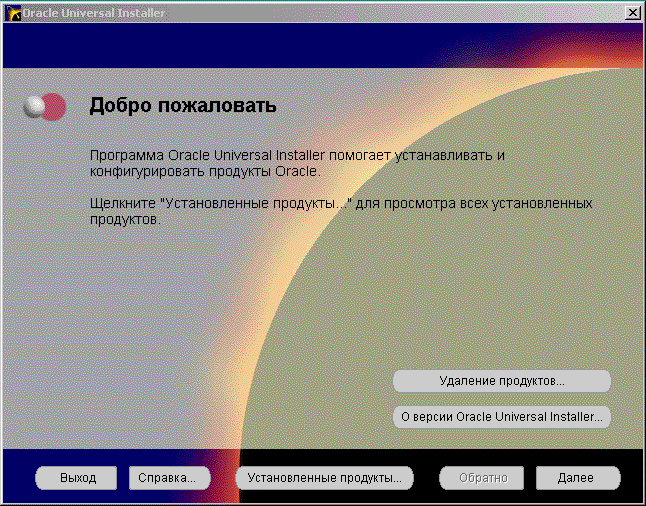
Oracle Universal Installer - сия прога поможет нам установить и сконфигурировать продукты Oracle на вашем сервере или рабочей станции. Предложение щелкнуть по кнопке "Установленные продукты" советую пропустить и не никуда пока не "щелкать", а просто кликнуть кнопочку "далее" насладившись приятным баннером со словами "Добро пожаловать"!!!
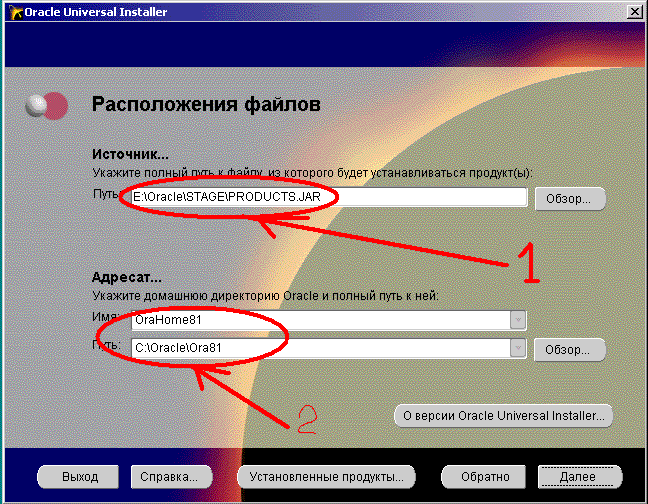
Далее попадаем на экран "Расположение файлов" - здесь думается нужно немного остановиться подробнее: позиция 1 - это то где расположены ваши файлы инсталляции, то есть компакт привод вашей машины, либо что-то еще. Позиция 2 - это системная переменная окружения Oracle, по которым ищутся компоненты сервера или клиента и соответственно путь к этим компонентам. Менять здесь, что либо до поры до времени не советую, но если очень чешутся ручки, можете попробовать, но за последствия не отвечаю!!! :)))))
Особо усидчивые кликайте кнопочку "далее" и смотрите следующий экран!
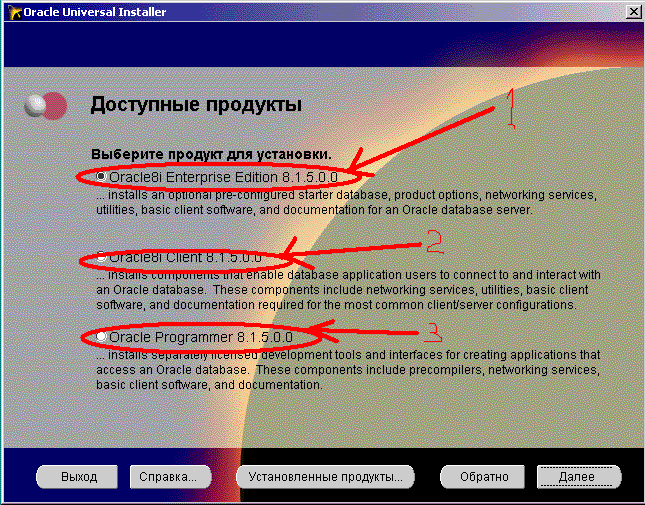
Итак, кажется началось! Вот оно собственно сам сервер собственной персоной (хорошо, что не нон-грато :). Теперь давайте немного притормозим и разберемся. Позиция 1 указывает на то, что мы выбираем для инсталляции собственно сервер, но это не совсем так, потому что эта же позиция добавит на сервер NT и клиентскую часть, чтобы можно было общаться с сервером Oracle непосредственно с сервера! Во, туфтология началась! Вторая позиция это установка чистого клиента, его еще называют "толстым"! Но об этом чуть позже. И на конец третья позиция, это как не трудно догадаться для программера, дабы он своял нам что-то удобоваримое для работы с сервером!
Усидчивые и те кому я еще не надоел кликайте кнопочку далее и смотрите следующий экран!
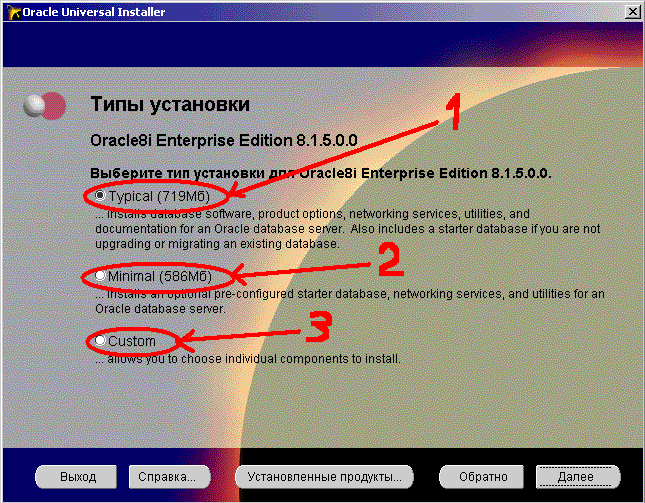
А!, вот тоже кое что интересное! Сейчас нам предлагают, выбрать тип установки, пока выбирайте "типовая", она самая простая и задает меньше всего вопросов, а самое главное делает почти все до конца сама и не надоедает всякими глупыми предложениями! Выбирайте ее и не мудрите. Хотя, если кто выберет минимальную, тоже ничего, но вопросы по ходу будете решать сами! А вот пользовательскую пока не советую трогать вообще, так как у вас еще знаний маловато. Жмем далее и смотрим следующий экран!
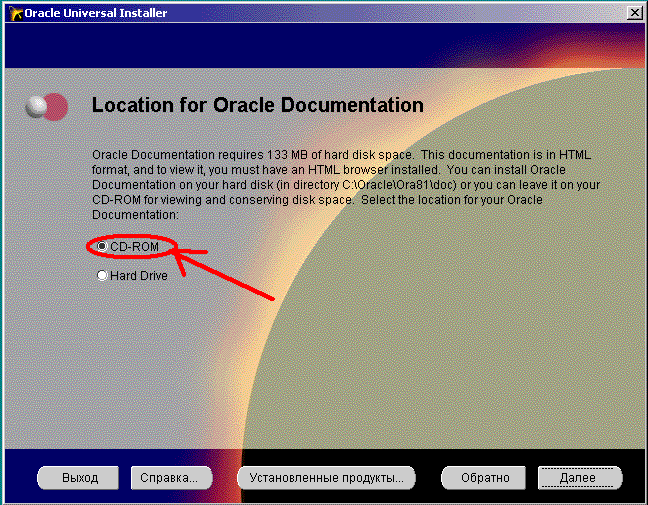
Здесь советую оставить как есть опция CD-ROM, иначе она вам зафигачит к тем семистам еще 133 метра, на ваш диск! Так что как всегда Далее!!!
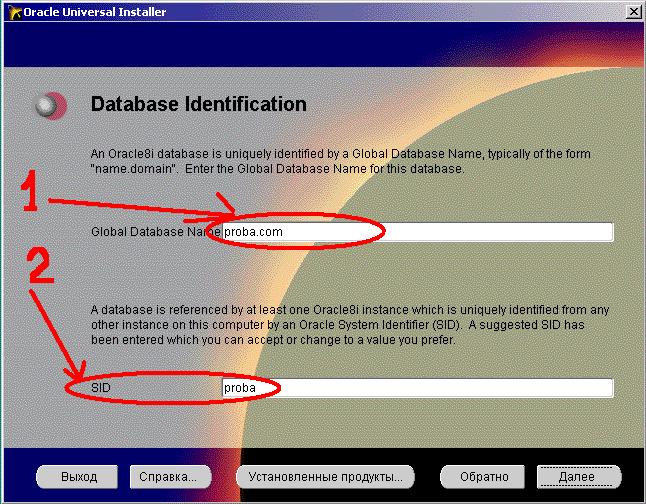
Так - ПРИЕХАЛИ!!! Не знаю даже с чего начать! Начнем с первой позиции Global DataBase Name - так как Oracle начиная с версии с буквой -i, означает что доменные имена БД имеют те же правила, что и в Интернете, следовательно получай фашист гранату! Необходимо писать Имя->Дот->Домен, то есть, например vasiapupkin.ru, либо что-то еще что придет в ваше окрыленное моментом сознание! Я написал просто proba.com, так как "он уважать себя заставил и лучше выдумать не мог"! Вторая позиция SID это все кроме .com, то есть имя экземпляра базы глобальное, с ним будет связан еще один момент, но о нем чуть позже! Так что, если здесь не соблюсти схему Имя->Дот->Домен, будете делать все заново!!! А ваш клиент так и не найдет экземпляр вашей базы!
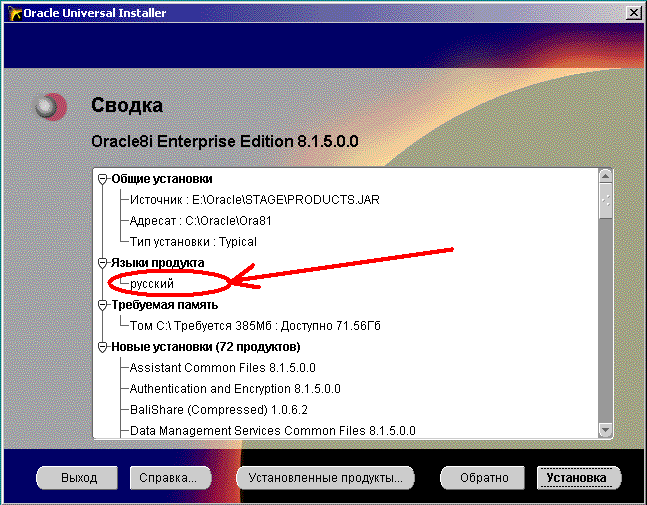
Вот и открылась сводочка, здесь проследите только чтобы язык установки был русский! А он и так русский, вот и славненько!!! Кликать далее завязываем, так как вот он и настал долгожданный миг и со всей силы Жмем "Установка"!!!
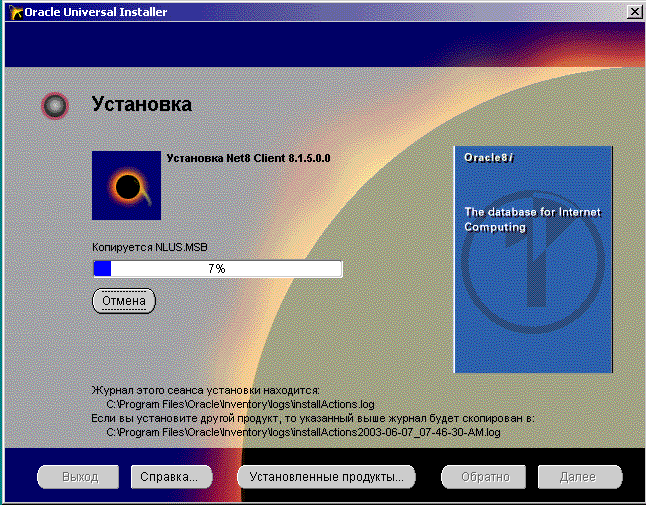
Вокруг черной дыры начнет крутиться планета, а прогресбар начнет свое вечное синее движение вправо или голубое, а в прочем какая разница!!! Смотрим и наслаждаемся этим прекрасным зрелищем!!!
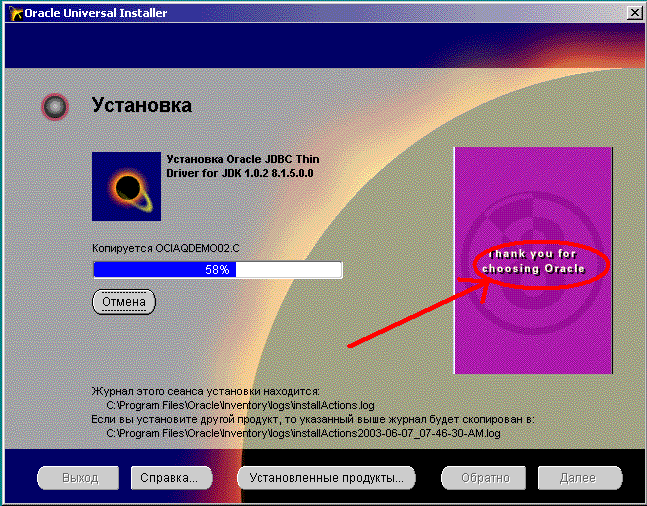
Полет планеты продолжается, но нас с вами уже благодарят за выбор сервера (показано стрелочкой) скрывая гордость продолжаем установку сервера!!!
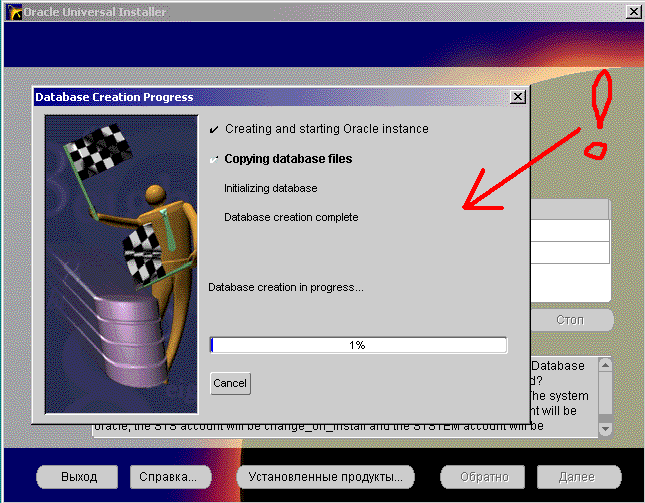
Так, а вот и ответственный момент все вроде бы само собой, но вот именно сейчас рождается экземпляр БД!!! Очень ответственный участок, да пока "накорми собак и ничего не трогай!!!" :))
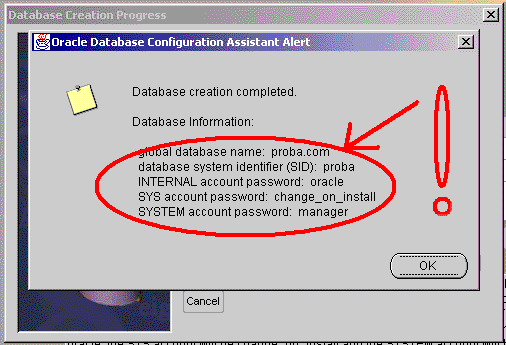
Ура!!! БД создана экземпляр запущен и готов к приему коннектов! Но вот здесь и начинается самое интересное. Вот это окошко рассказывает о трех танкистах, нет не о тех, что выпили по триста!!! А тех, которые отвечают за Администрирование только что новоиспеченного экземпляра БД!!! НЕ ТОРОПИСЬ НАЖИМАТЬ кнопку ОК!!! Выполни принтскрин и скопируй из буфера в паинтбраш, так я кстати и делал эти скриншоты!!! И вот почему. У этих трех, твои ключи от БД как администратора. Первого зовут sys он старший из братьев, его пароль по умолчанию change_on_install, второго зовут system, пароль по умолчанию manager ! Средний был и так и сяк, а вот младший совсем не дурак!!! Его зовут INTERNAL, его пароль (как его задавать это тема для отдельного шага) - правильно ORACLE! Кто они такие и с чем их едят, я еще расскажу, пока это все на данный момент, жми OK!
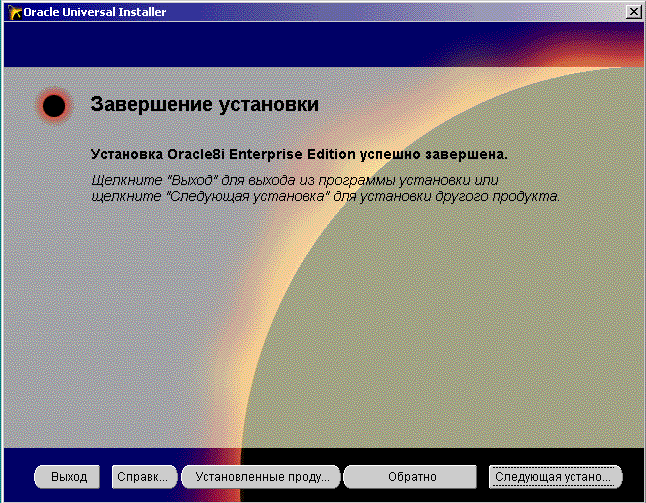
Вот собственно и все! Не в том смысле, что все вообще, а все в частности!!! Жмите "Выход", инсталляция сервера закончена!!! Но это только начало. Один маленький шажок для человека и огромный прыжок ... ладно! Об этом потом! :)
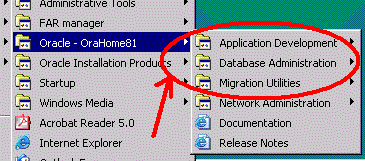
Нажимаем кнопочку Start и убеждаемся, что все на месте !
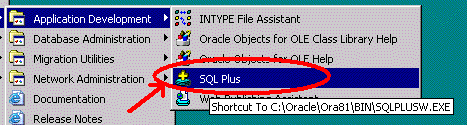
Теперь выбираем Application Development и запускаем SQL Plus!
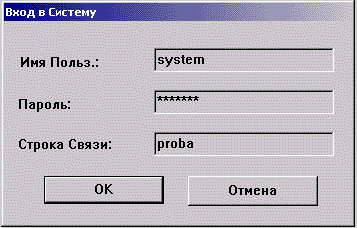
Надо убедимся, что сервер жив и с ним все в порядке. Вводим имя пользователя System и пароль manager, в строке связи proba или то, что было указано при установке в качестве SID'а базы, как ни странно они совпадают, почему я скажу позже. Нажимаем Ok.
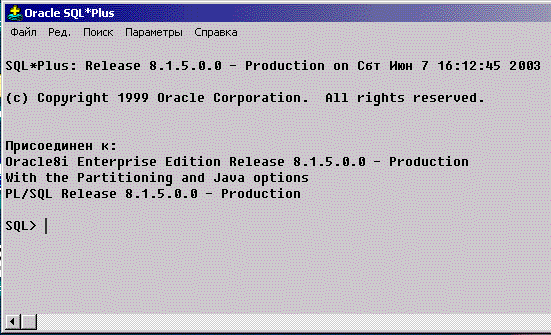
Вот теперь, если сервер установился и с ним все нормально должно появиться именно это!

А вот еще один способ, проверить как себя чувствует сервер. Надо открыть "Панель управления - Администрирование - Службы" и найти два сервиса, один в имени заканчивается так же как SID базы, а другой заканчивается TNSListener! Так вот они должны оба быть запущены и оба стоять Automatic!!! Кто из них, для чего пока разбирать не будем.
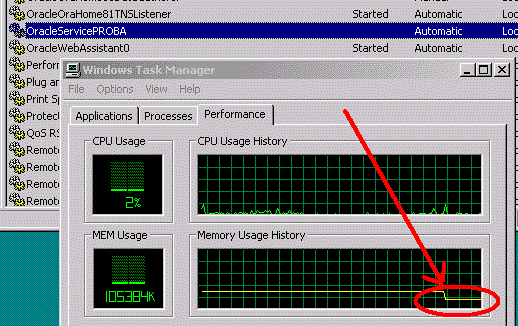
А сделаем вот что. Нажмем на первом (...PROBA) правой кнопкой мыши и выберем пункт меню Stop. Надо не забыть запустить Диспетчер задач! Если после того как процесс остановится желтая линия расхода памяти резко опуститься вниз, значит сервер УПАЛ! Нет, вернее просто экземпляр базы остановлен, но в этом нет ничего страшного :)
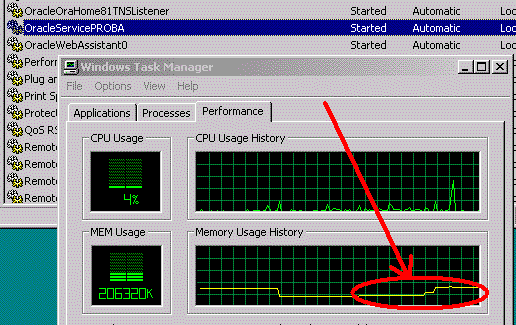
Теперь там же правой кнопочкой мыши, только на этот раз Start, УРА!!! Память скакнула вверх! Экземпляр снова в работе. База доступна и снова ждет коннектов. Второй сервис пока не отключайте и остальные тоже пока не трогайте, с ними разберемся позже! Вот отсюда напрашивается вывод! Весь экземпляр БД живет в ОЗУ!!! И это одна из особенностей сервера Oracle! А, особенностей у него уйма в чем мы и убедимся в дальнейшем! На этом с установкой пока все!